- 软件大小:1.86MB
- 软件语言:简体中文
- 软件类型:国产软件
- 软件类别:备份还原
- 更新时间:2020-06-02
- 软件授权:免费版
- 官方网站://www.9553.com
- 运行环境:XP/Win7/Win8/Win10
- 标签:硬盘备份 SeagateToolkit
22.4MB/简体中文/3.5
深度完美一键还原 V2023 绿色特别版 [萝卜家园一键还原软件下载]
7.4MB/简体中文/6
7.2MB/简体中文/5
冰点还原精灵(Deep Freeze) v7.2 中文破解版
22.87MB/简体中文/5.4
24.4MB/简体中文/6.7
Seagate Toolkit是一款非常优秀的硬盘备份工具,它拥有自动备份的功能,可以帮你保护数据,另外还可以从存储卡快速导入文件。所以有需要的用户欢迎下载!
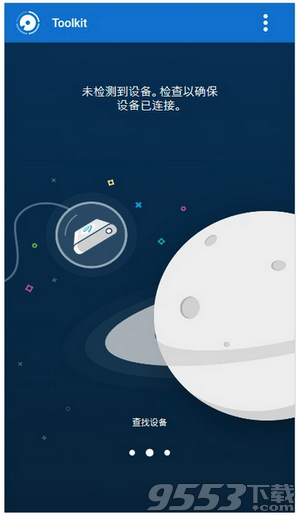
通过自动备份功能保护数据。
在硬盘上对计算机上的文件夹创建镜像文件夹,从而让文件在两个位置始终可用。
只需单击几下即可优化硬盘性能。
让 Toolkit 将硬盘格式化为操作系统的本地文件系统。
管理希捷和 LaCie 自加密硬盘的安全功能。
使用 Toolkit 启用安全功能,创建密码,知道您的数据通过 Seagate Secure AES 256 位加密技术进行保护而高枕无忧。
设置 RAID。
Toolkit 帮助您方便地配置初始 RAID 级别并对兼容的希捷和 LaCie 双硬盘设备进行格式化。
从存储卡快速导入文件。
只需将存储卡插入硬盘的集成读卡器,Toolkit 即会自动将文件复制到硬盘上 — 无需打开文件夹和拖动文件。
使用以下任一方法打开 Toolkit:
双击桌面上的 Toolkit 图标。为了便于访问,您可以将 Toolkit 图标添加到任务栏。
单击搜索 Windows 栏并键入 Toolkit,然后选择该应用程序。
单击“开始”菜单,然后从菜单选择 Toolkit。
主菜单

打开 Toolkit 后,将显示主菜单。
硬盘 — 单击一个硬盘以创建和编辑同步计划、管理密码、锁定硬盘等等。
活动 — 单击之前已经设置的硬盘活动。
更多 — 单击该图标可修改设置、获取帮助或退出 Toolkit。
Toolkit 报告备份因未知错误而失败
要帮助解决此问题,请使用报告功能。如果您没有看到报告功能,请重新启动 Toolkit 或您的计算机以更新到最新版本的 Toolkit。 需要 Internet 以便将软件更新到最新版本。
如要定位致使备份失败的路径:
启动 Toolkit
单击 Backup(备份)
单击失败的备份作业上的 More(更多)(用户添加的图片) 按钮
单击 Report(报告)

这会打开一个窗口,其中显示备份失败的文件路径。单击主机路径列中的文件路径,将打开一个窗口,让您找到活动文件。
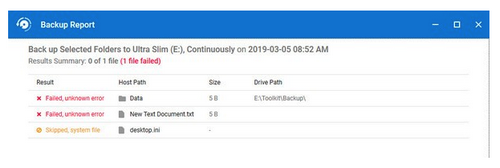
如果不需要备份此文件,您可以编辑备份计划,从中删除该文件。如果需要该文件,请检查文件上的权限以确保您可以复制该文件。此过程可能需要不止一次。